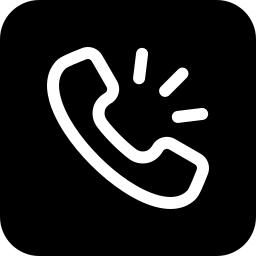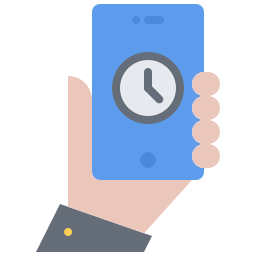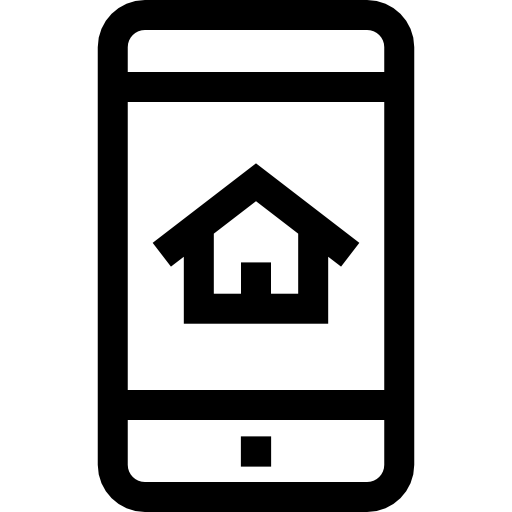Как восстановить удаленные фото или видео на Samsung Galaxy J7 2017?
Вы неправильно удалили фотографии или видео на своем Samsung Galaxy J7 2017 или SD-карте. Или вы поняли, что не хватает некоторых фотографий. Вы хотите восстановить удаленные или потерянные фотографии на своем телефоне Android. Из этой статьи вы сможете понять различные решения для восстановления фотографий или видео на Samsung Galaxy J7 2017. Прежде всего, мы объясним, как восстановить фотографии или видео, которые были удалены с помощью Google Фото. Затем мы узнаем, какое программное обеспечение или облако может помочь вам восстановить удаленные изображения на вашем Samsung Galaxy J7 2017. Наконец, мы увидим, как вы можете восстановить удаленные фотографии с помощью приложения.
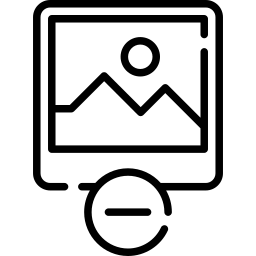
Учебник по восстановлению фотографий или видео, удаленных Google Фото?
Если вы используете Android для настройки фотографий или видео на Samsung Galaxy J7 2017, вы можете случайно удалить фотографию из своей галереи. Вполне возможно, что если у вас есть фотографии Google в вашем Samsung Galaxy J7 2017, фотография все еще присутствует в приложении. Если это не так, прочтите следующий абзац, в котором объясняется, как восстановить удаленную фотографию в Google Фото.
Как вы можете восстановить удаленную фотографию с помощью приложений Google Фото?
- Откройте приложение Google Фото.
- Перейти в меню (3 параллельных полосы)
- А затем нажмите на корзину.
- Нажмите и удерживайте фото или видео для восстановления, файл окажется в:

Программы для Windows, мобильные приложения, игры - ВСЁ БЕСПЛАТНО, в нашем закрытом телеграмм канале - Подписывайтесь:)
Как восстановить удаленные фотографии или видео на Samsung Galaxy J7 2017 с помощью программного обеспечения?
Существует несколько типов программного обеспечения, которое может восстанавливать удаленные файлы на вашем телефоне (Recuva, Sidesync).
Recuva, программа для восстановления файлов Android
Для начала вам необходимо загрузить программное обеспечение Recuva на свой ПК или Mac, а затем установить его. Тогда вам просто нужно подключить свой Samsung Galaxy J7 2017 к ноутбуку. Авторизуйте USB-соединение на своем Samsung Galaxy J7 2017. Затем запустите программное обеспечение и проверьте тип файла для восстановления (изображения, музыка или документы). Он спросит вас, в каком месте он должен искать, однако вы можете выбрать вариант «не уверен». Начать анализ. Программа покажет вам найденные фото или видео. Выберите их и выполните восстановление.
Как восстановить фото или видео с помощью облака?
Перед этим вам нужно будет создать учетную запись и активировать автоматическую синхронизацию, чтобы ваша информация была сохранена. Если у вас нет облака, вы не сможете восстановить свои файлы. Если у вас есть облачная учетная запись для бренда вашего телефона Samsung Galaxy J7 2017, перейдите на веб-сайт. Оттуда вы можете просмотреть файлы из резервных копий и восстановить нужные на свой Samsung Galaxy J7 2017. Существуют и другие программы, такие как Dropbox, Microsoft Onedrive, которые позволяют автоматически создавать резервные копии ваших фото- и видеоальбомов.
Как восстановить потерянные фотографии или видео в Samsung Galaxy J7 2017 через приложение?
Есть приложения, позволяющие восстанавливать потерянные файлы.
DiskDigger для восстановления фотографий, для восстановления удаленных фотографий
DiskDigger восстановление фотографий будет приложением, которое позволит вам отменить удаление фотографии или изображения или восстановить видео. Вы сможете напрямую выбрать сохранение этой удаленной фотографии или видео в облаке (на диске, в Dropbox и т. Д.).
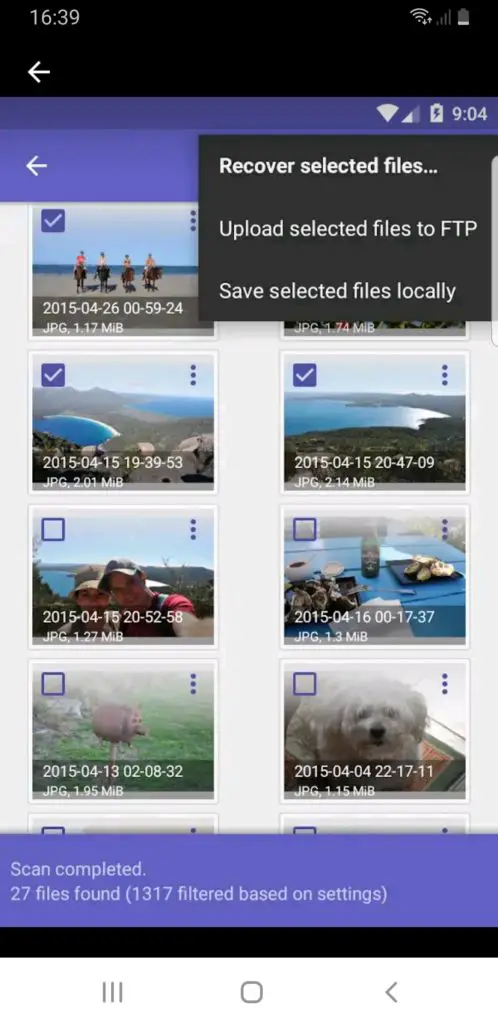
Восстановить удаленные изображения
Восстановить удаленные изображения будет приложением, которое позволяет восстанавливать удаленные изображения из внутренней памяти или SD-карты. Он предложит вам найти все типы файлов, а затем вам нужно будет найти те, которые исчезли.
Почему я не могу найти удаленные фотографии на своем Samsung Galaxy J7 2017?
Вероятно, ваше фото или видео были безвозвратно удалены. Вы не можете найти свои фото или видео по нескольким причинам:
- Фотография удалена более 60 дней
- Вы полностью удалили это
- Вы удалили его из галереи, и на вашем телефоне нет резервной копии
- Вы не сохранили это в Google Фото
Чтобы уменьшить подобные неудобства, рекомендуется регулярно делать резервные копии, чтобы вы могли делать резервные копии фотографий на своем Samsung Galaxy J7 2017. Прочтите нашу статью, чтобы узнать, как это сделать.
Где в моем Samsung Galaxy J7 2017 находится корзина для мусора?
в телефоне Android нет корзины. Однако у вас есть возможность выбрать типичное приложение корзины. Мусорный контейнер . Таким образом, каждый удаленный файл будет оставаться в корзине некоторое время перед удалением. Если вам нужна дополнительная информация о своем Samsung Galaxy J7 2017, мы приглашаем вас просмотреть другие статьи в категории: Samsung Galaxy J7 2017.
Программы для Windows, мобильные приложения, игры - ВСЁ БЕСПЛАТНО, в нашем закрытом телеграмм канале - Подписывайтесь:)